EasyView V4.0T使用说明书
- 格式:doc
- 大小:9.53 MB
- 文档页数:54
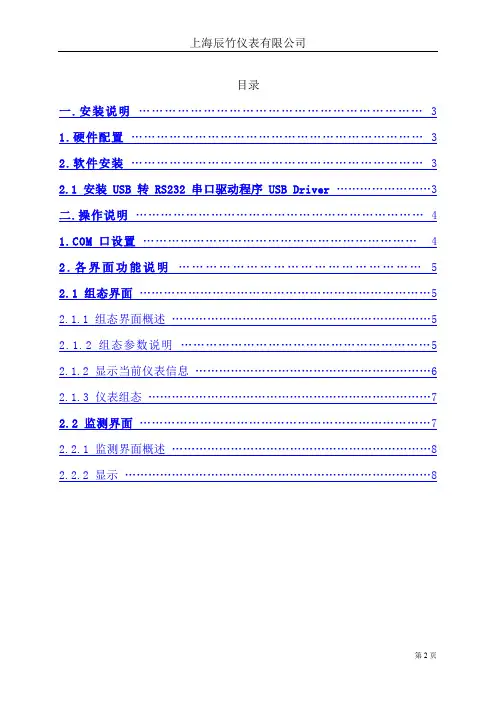
EasyFT组态软件操作指南版本号:1.20 (适用于GS8555-EX/CZ3055模块的参数组态和监测)目录一.安装说明 (3)1.硬件配置 (3)2.软件安装 (3)2.1安装USB转RS232串口驱动程序USB Driver (3)二.操作说明 (4)口设置 (4)2.各界面功能说明 (5)2.1组态界面 (5)2.1.1组态界面概述 (5)2.1.2组态参数说明 (5)2.1.2显示当前仪表信息 (6)2.1.3仪表组态 (7)2.2监测界面 (7)2.2.1监测界面概述 (8)2.2.2显示 (8)一、安装说明1、硬件配置操作系统:Windows 98/ Windows 2000/ Windows NT4.0/ Windows XP硬件接口:USB接口通讯线缆:由制造商提供的专用USB-RS232串口转接线2、软件安装2.1安装USB转RS232串口驱动程序USB Driver(安装界面如下图)在安装成功后,可以连接通讯线缆至PC端USB口的进行验证:右键点击“我的电脑”,选择“管理”项进入“计算机管理”界面,点击左边菜单中的“设备管理器”,然后双击右边菜单中的“端口(COM 和LPT)”选项(如下图),驱动程序成功安装后计算机可以识别出转换后的串口端口。
二、操作说明1、COM口设置在确保通讯线缆两端可靠连接后,双击组态程序的桌面快捷方式,出现COM口设置界面(如图)在通常情况下,程序会自动搜寻正确端口,有时由于PC连接端口较多或因为其它的系统原因程序未找到正确端口,在这种情况下点击“测试连接”会提示无效端口(如下图)此时,应按照2.1中所示在PC的设备管理器中查看实际连接的COM口,并在端口下拉菜单中进行相应选择。
点击测试连接,正常情况下将提示连接成功。
2、各界面功能说明组态软件主要分为组态和监测界面2.1组态界面2.1.1组态界面概述在连接成功后,可以通过菜单“仪表->组态”进入组态界面,或者点击启动通讯,会自动进入组态界面。
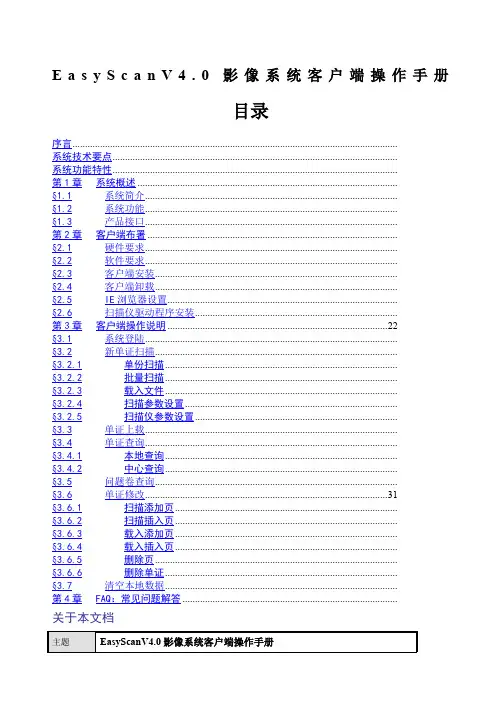
E a s y S c a n V4.0影像系统客户端操作手册目录序言..................................................................................................................................系统技术要点..................................................................................................................系统功能特性..................................................................................................................第1章系统概述 ........................................................................................................§1.1系统简介.....................................................................................................§1.2系统功能.....................................................................................................§1.3产品接口.....................................................................................................第2章客户端布署 ....................................................................................................§2.1硬件要求.....................................................................................................§2.2软件要求.....................................................................................................§2.3客户端安装.................................................................................................§2.4客户端卸载.................................................................................................§2.5IE浏览器设置............................................................................................§2.6扫描仪驱动程序安装.................................................................................第3章客户端操作说明 (22)§3.1系统登陆.....................................................................................................§3.2新单证扫描.................................................................................................§3.2.1单份扫描.............................................................................................§3.2.2批量扫描.............................................................................................§3.2.3载入文件.............................................................................................§3.2.4扫描参数设置.....................................................................................§3.2.5扫描仪参数设置.................................................................................§3.3单证上载.....................................................................................................§3.4单证查询.....................................................................................................§3.4.1本地查询.............................................................................................§3.4.2中心查询.............................................................................................§3.5问题卷查询.................................................................................................§3.6单证修改 (31)§3.6.1扫描添加页.........................................................................................§3.6.2扫描插入页.........................................................................................§3.6.3载入添加页.........................................................................................§3.6.4载入插入页.........................................................................................§3.6.5删除页.................................................................................................§3.6.6删除单证.............................................................................................§3.7清空本地数据.............................................................................................第4章FAQ:常见问题解答 ......................................................................................关于本文档说明:类型-创建(C)、修改(U)、删除(D)、增加(A);序言EasyScan单证扫描系统是集数据采集、压缩存储、录入查询、综合管理于一体的先进的办公自动化系统,特别适合单证管理方面的事务。
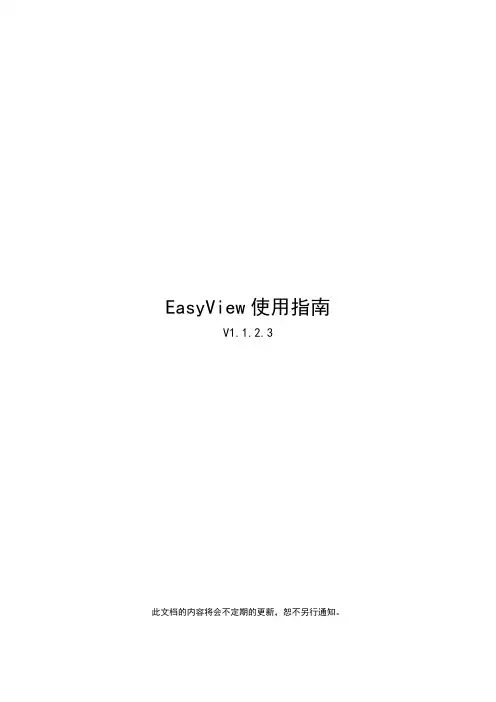
EasyView使用指南V1.1.2.3此文档的内容将会不定期的更新,恕不另行通知。
目录1 简介 (1)2 安装与运行 (1)2.1 安装 (1)2.2 运行 (1)2.1.1 运行EasyView软件 (1)2.1.2 运行网络摄像机配置向导 (4)3 EasyView软件界面详细说明 (6)3.1 菜单栏说明 (6)3.1.1 本地录像回放 (7)3.1.2 远程录像回放 (7)3.2 云台操作 (9)3.3 色彩调节 (9)3.4 图像参数 (9)4 网络摄像机配置向导详细说明 (10)4.1 设备时间 (10)4.2 图像设置 (10)4.3 录像调度 (10)4.4 访问控制 (10)4.5 升级设备程序 (10)1 简介EasyView.exe:即插即用软件。
不用在路由器做任何设置,只要输入IPCamera的系列号及账号及口令登录即可远程访问实时图像。
每台IPCamera出厂前会配置一个系列号,此系列号是唯一的且不可更改。
2 安装与运行2.1 安装运行EasyView Installer(v1.1.2.3).exe安装本软件,安装完成后在桌面上创建和两个快捷方式。
运行EasyView软件,可以浏览实时图像、录像回放、设置码率等功能;运行【网络摄像机配置向导】可以搜索到本局域网内在线的IPCamera系列号、版本号、检测IPCamera是否和外网连接等功能。
2.2 运行2.1.1 运行EasyView软件双击桌面快捷键,弹出如下窗口:单击弹出添加IPCamera 系列号、账号及口令的窗口,如下图:输入IPCamera 系列号及账号及口令),单击【确定】后,在【我的摄像机】下会显示该IP 摄像机图标,再双击该图标则图像会自动显示在右侧,如下图:至此,已可正常浏览IPCamera 的实时图像。
点此按钮并选择“访问未注册设备”弹出右框,在相应处输入系列号、账号、口令登录说明:①每台IPCamera出厂前会配置一个系列号,此系列号是唯一的且不可更改。
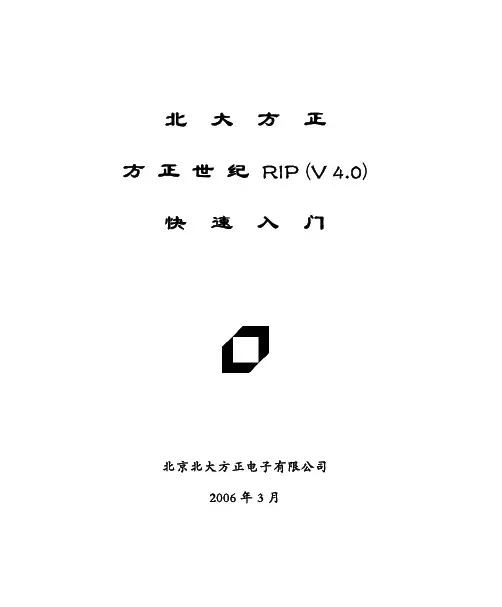
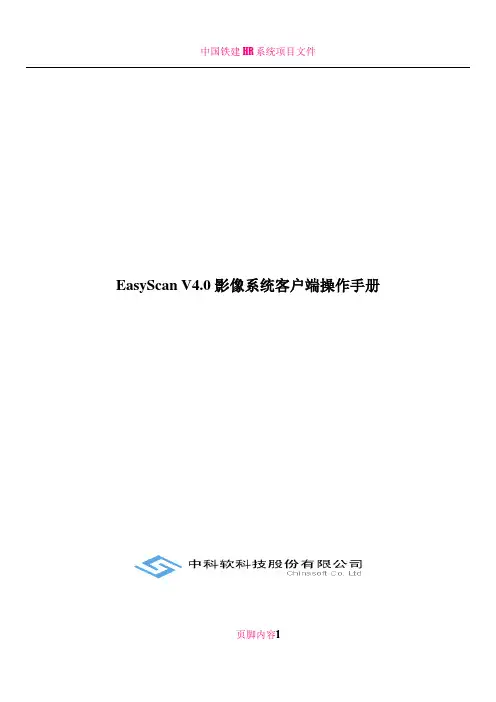
EasyScan V4.0影像系统客户端操作手册页脚内容1目录关于本文档 (6)序言 (7)系统技术要点 (7)系统功能特性 (8)第1 章系统概述9§1.1系统简介9§1.2系统功能9§1.3产品接口9第2 章客户端布署10§2.1硬件要求10§2.2软件要求11页脚内容2§2.3客户端安装12§2.4客户端卸载24§2.5IE浏览器设置25§2.6扫描仪驱动程序安装28第3 章客户端操作说明32§3.1系统登陆32§3.2新单证扫描33§3.2.1单份扫描34§3.2.2批量扫描37§3.2.3载入文件40页脚内容3§3.2.4扫描参数设置41§3.2.5扫描仪参数设置43§3.3单证上载46§3.4单证查询47§3.4.1本地查询48§3.4.2中心查询50§3.5问题卷查询53§3.6单证修改58§3.6.1扫描添加页59§3.6.2扫描插入页60页脚内容4§3.6.3载入添加页60§3.6.4载入插入页61§3.6.5删除页61§3.6.6删除单证62§3.7清空本地数据62第4 章FAQ:常见问题解答64§4.1安装与部署64§4.2操作使用70页脚内容5关于本文档页脚内容6说明:类型-创建(C)、修改(U)、删除(D)、增加(A);序言EasyScan单证扫描系统是集数据采集、压缩存储、录入查询、综合管理于一体的先进的办公自动化系统,特别适合单证管理方面的事务。
该系统的应用将极大的方便单证管理员采集、存储、查询、综合管理单证管理等相应领域的事务。
将会使用户从繁杂的单证管理中解脱出来,减少存储空间和费用,提高查询速度和效率。
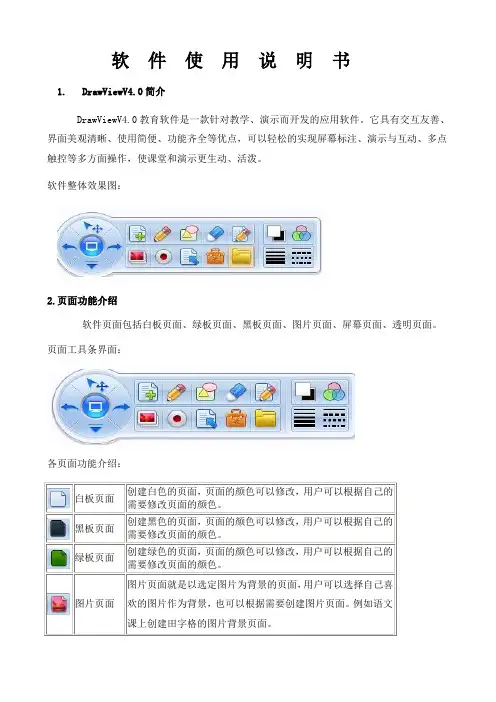
软件使用说明书1. DrawViewV4.0简介DrawViewV4.0教育软件是一款针对教学、演示而开发的应用软件。
它具有交互友善、界面美观清晰、使用简便、功能齐全等优点,可以轻松的实现屏幕标注、演示与互动、多点触控等多方面操作,使课堂和演示更生动、活泼。
软件整体效果图:2.页面功能介绍软件页面包括白板页面、绿板页面、黑板页面、图片页面、屏幕页面、透明页面。
页面工具条界面:各页面功能介绍:白板页面创建白色的页面,页面的颜色可以修改,用户可以根据自己的需要修改页面的颜色。
黑板页面创建黑色的页面,页面的颜色可以修改,用户可以根据自己的需要修改页面的颜色。
绿板页面创建绿色的页面,页面的颜色可以修改,用户可以根据自己的需要修改页面的颜色。
图片页面图片页面就是以选定图片为背景的页面,用户可以选择自己喜欢的图片作为背景,也可以根据需要创建图片页面。
例如语文课上创建田字格的图片背景页面。
屏幕页面屏幕页面就是以当前窗口为背景的页面,主要用于窗口拷屏并在上面书写标注。
此页面可以和其他软件进行比较好的交互使用。
透明页面透明页面是一种比较特殊的页面,是一种高交互性的页面,他的页面是透明的,可以看到底层窗口的内容。
他的窗口操作也可以透明,也就是说可以在他的窗口上操作底层的窗口。
例如你打开一个视频,然后创建一个透明页面,你可以在透明页面上看到视频播放的画面,也可以在透明页面上标注,还可以在不切换窗口的情况下直接操作视频播放器。
透明页面的主要特色就是显示透明和操作透明,你可以在透明页面上一边书写标注一边操作电脑上面的其他窗口。
3.画笔工具介绍画笔工具主要是用来在软件页面自由绘制线条、图形和书写的工具。
画笔工具包括铅笔、软笔、萤光笔、毛笔、对象笔、纹理笔、智能笔。
画笔工具条界面:各画笔功能的介绍:铅笔工具铅笔工具是最基础的笔工具。
用于在软件页面绘制基本图形、文字和线条,生成普通的墨迹对象。
铅笔工具绘制的对象的颜色、线型、先端、线粗、透明度等属性可以修改。
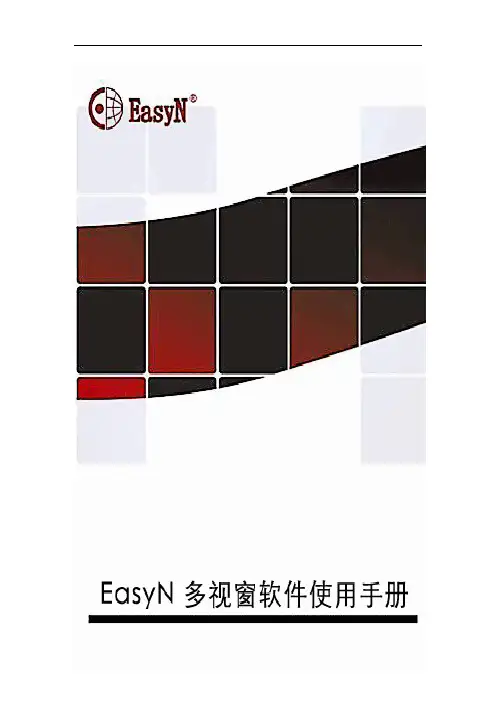
软件版本:3.0.1.9日期:2014年8月前 言感谢您使用本公司的产品。
网络摄像机客户端用于实现对前端所有网络视频监控设备(包括网络视频服务器、网络摄像机)的集中监视、存储、管理和控制。
该管理软件可最大同时管理96个前端网络监控设备;可对任一设备进行设置和控制,远程升级等功能;支持1/4/6/8/9/16/25/36画面单屏显示,以及双向语音对讲、日志检索、报警控制、远程回放等功能。
功能强大、界面友好、操作简便,方便用户实现大型远程网络监控系统的组网应用。
声明:本手册的所描述的内容可能与您现使用的版本有区别,如果您按照本手册使用时遇到有无法解决的问题,请与本公司技术支持部或产品供应商联系。
本手册内容将不定期更新,公司有保留不另行通知的权利。
目 录1.安装说明 (4)1.1.安装要求 (4)1.2.安装步骤 (4)2.客户端详细说明 (5)2.1.登录与说明 (5)2.2.软件界面说明 (6)2.3.设备管理 (8)2.3.1.设备添加 (8)2.3.2分组管理 (10)2.4.图像预览 (12)2.4.1非循切预览 (13)2.5.云台控制 (14)2.5.1.云台控制 (14)2.5.2.预置点设置 (14)2.6.录像管理 (15)2.6.1.计划录像 (15)2.6.2手动录像 (17)2.7.本地录像回放 (17)2.7.1. 时间搜索回放 (17)2.7.2.搜索文件回放 (18)2.7.3.参数设置 (18)2.7.4.用户管理 (19)2.7.5.添加用户 (20)2.7.6.删除用户 (20)2.7.7.修改用户权限 (20)2.7.8.修改用户密码 (20)2.8.日志 (21)2.8.1.日志保存时间 (21)2.8.2.日志查询 (21)2.8.3.日志备份 (21)2.9.其它设置 (22)2.9.1.通道管理 (23)1.安装说明1.1.安装要求硬件环境:1、奔腾Pentium IV系列,CPU主频2.0G以上2、内存2G以上3、硬盘120G或更高4、显示器 1024×768或更高的分辨率软件环境:Windows2000/WindowsXP/Windows2003/WindowsVista/Windows7/ Windows8,推荐使用Windows XP1.2.安装步骤解压安装包,弹出如下界面:点击3.0.1.9安装弹出如下界面:选择安装路径后,点“下一步”后即安装完毕。

EasiNote 应用软件使用说明书目录1.软件简介 (3)2.安装说明 (4)2.1 安装Microsoft .Net Framework 3.5 SP1 (4)2.2EasiNote安装 (5)2.3 启动EasiNote (16)2.3.1 桌面快捷方式 (16)2.3.2 开始菜单快捷方式 (16)3.使用介绍 (17)3.1 软件界面布局 (17)3.2 侧边栏 (17)3.2.1页面预览 (19)3.2.2教学资源库和仿真实验(通用版不包含) (19)3.3 主工具条 (21)3.3.1菜单 (21)3.3.1.1新建 (22)3.3.1.2打开 (22)3.3.1.3保存 (22)3.3.1.4另存 (22)3.3.1.5插入 (23)3.3.1.6查看模式 (23)3.3.1.7打印 (23)3.3.1.8个性设置 (24)3.3.1.9帮助 (26)3.3.1.10退出 (28)3.3.2桌面 (28)3.3.3.1选择 (29)3.3.2.2全屏截图 (29)3.3.2.3区域截图 (29)3.3.2.4硬笔 (30)3.3.2.5荧光笔 (30)3.3.2.6清除 (30)3.3.2.7下翻页 (30)3.3.2.8上翻页 (30)3.3.2.9返货简洁模式 (30)3.3.3选择 (30)3.3.4书写 (32)3.3.4.1硬笔 (32)3.3.4.2荧光笔 (32)3.3.4.3软笔 (32)3.3.5橡皮擦 (33)3.3.5.1点擦 (33)3.3.5.2圈擦 (33)3.3.6添页 (33)3.3.7下页 (34)3.3.8上页 (34)3.3.9笔设置 (34)3.3.10更多 (35)3.3.10.1撤销 (36)3.3. 10.2返回 (36)3.3. 10.3复制 (36)3.3. 10.4剪切 (36)3.3. 10.5粘贴 (36)3.3. 10.6屏幕漫游 (36)3.3. 10.7放大 (36)3.3. 10.8缩小 (37)3.3. 10.9线条 (37)3.3. 10.10图形 (37)3.3. 10.11图形识别 (38)3.3. 10.12填充 (38)3.3. 10.13文字 (39)3.3. 10.14工具 (41)3.3. 10.14标准模式 (47)4.软件安装环境 (48)1.软件简介EasiNote是由广州视睿电子科技有限公司独立开发的基于交互式触控设备的应用软件,软件分为三个版本,通用版、教育版和数字会议版。
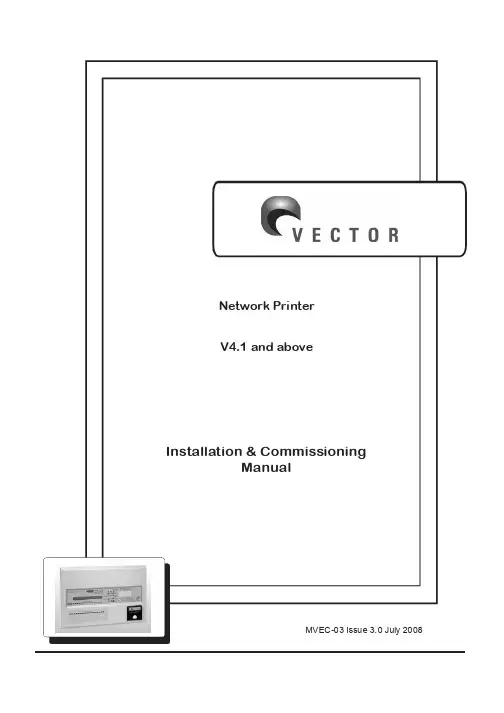
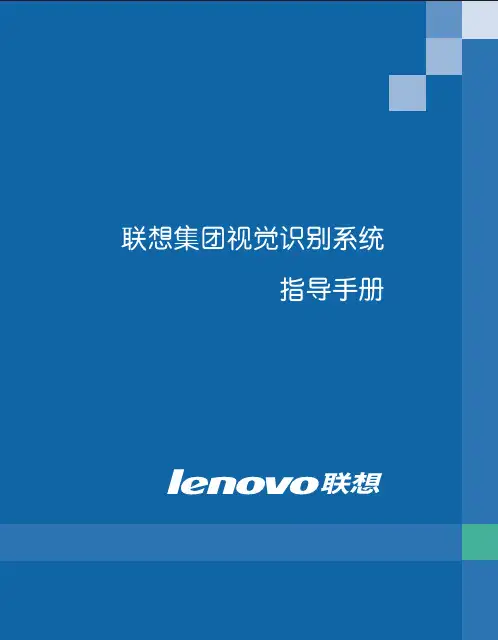
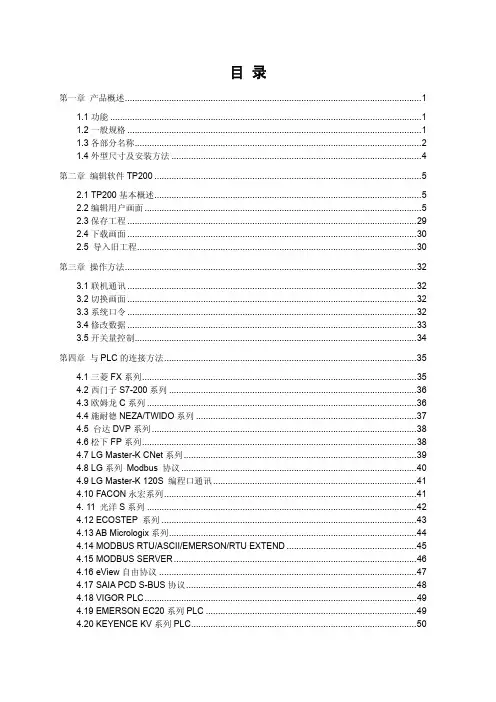
目录第一章产品概述 (1)1.1功能 (1)1.2一般规格 (1)1.3各部分名称 (2)1.4外型尺寸及安装方法 (4)第二章编辑软件TP200 (5)2.1 TP200基本概述 (5)2.2编辑用户画面 (5)2.3保存工程 (29)2.4下载画面 (30)2.5 导入旧工程 (30)第三章操作方法 (32)3.1联机通讯 (32)3.2切换画面 (32)3.3系统口令 (32)3.4修改数据 (33)3.5开关量控制 (34)第四章与PLC的连接方法 (35)4.1三菱FX系列 (35)4.2西门子S7-200系列 (36)4.3欧姆龙C系列 (36)4.4施耐德NEZA/TWIDO系列 (37)4.5 台达DVP系列 (38)4.6松下FP系列 (38)4.7 LG Master-K CNet系列 (39)4.8 LG系列 Modbus 协议 (40)4.9 LG Master-K 120S 编程口通讯 (41)4.10 FACON永宏系列 (41)4. 11 光洋S系列 (42)4.12 ECOSTEP 系列 (43)4.13 AB Micrologix系列 (44)4.14 MODBUS RTU/ASCII/EMERSON/RTU EXTEND (45)4.15 MODBUS SERVER (46)4.16 eView自由协议 (47)4.17 SAIA PCD S-BUS协议 (48)4.18 VIGOR PLC (49)4.19 EMERSON EC20系列PLC (49)4.20 KEYENCE KV系列PLC (50)eView TP200 V4.0.0 组态软件Release Note (51)附录1:自由协议文档 (56)附录2:其它注意事项 (58)第一章产品概述1.1功能MD204L是一个小型的人机界面,主要与各类PLC(或带通信口的智能控制器)配合使用,以文字或指示灯等形式监视、修改PLC内部寄存器或继电器的数值及状态,从而使操作人员能够自如地控制机器设备。
Magic 3D Easy View 软件使用说明序言我们的视觉效果软件可以为您设计的舞台场景提供3D立体效果图。
通过它,您可以预览机械灯具或智能灯具(iris灯、strobe灯等各种舞台灯)所拥有的功能,比如:灯光的运动、颜色和其他效果。
传统的灯具,包括PAR灯的效果也可以在软件中显示。
您可以加入道具来设计个性化舞台场景,比如:从我们的物料库中或是从其他的CAD软件中导入各种支撑架、舞台器具等等。
只需稍稍练习,您就可以设造一个逼真的舞台和场地。
注意:要得到精确的3D显示效果,必须细心建立舞台灯的资料库。
3D效果软件有不同模式,每个模式都可以通过不同的资源(软件、控制台、网络等等)接收DMX信号。
软件还可以同时显示4个DMX域。
如果连接了一个软件控制器,软件就会自动地在3D软件中创建灯具地址,否则就需手动创建地址。
所有DMX域都遵循相同的规则。
另外,您也可以在软件中划分DMX域,比如域1连接到USB/DMX-IN接口,而域2连接到Art-Net协议中。
3D软件中的DEMO模式可以让用户用最少的操作创建舞台场景。
但是不可以用这个模式将DMX信号连接到3D软件中。
第一步这一部分介绍了简单使用3D视窗的基本步骤。
它包括一个用来存储节目程序的描述文件和如何创造一个3D舞台场景的第一步。
3D舞台您所创建的3D舞台将会以*.evs 格式的文件被存储起来,并且您可以任意打开、修改及再存储这些文件。
您对舞台进行的所有设置,包括尺寸、颜色、花纹以及您所加入的各种灯光、道具和人物都会被保存在文件之中。
您同样可以在“舞台”的菜单栏中选择“导入/导出”选项,来将3D舞台导入到一个压缩文件中/将3D舞台从一个压缩文件中导出。
我们也可以存储一个舞台和它所需要的所有文件(比如背景图案的X文件或bmp文件、jpg文件等等),并可以将它们在另一台没有这些文件的电脑上重新打开。
您的第一个舞台场景下面这部分阐述了如何创建第一个舞台的步骤,并向您介绍了3D软件的基本功能。
E a s y X指导手册制作人:jianxiawzx一、基本概念1.1颜色EasyX使用24bit真彩色,不再支持调色板模式。
表示颜色有以下几种办法:1.用预定义颜色常量,如下:常量值颜色常量值颜色B LACK 0 黑DARKGRAY0x545454深灰B LUE0xA80000蓝LIGHTBLUE0xFC5454亮蓝GREEN 0x00A800 绿LIGHTGREEN0x54FC54亮绿CYAN0xA8A800青LIGHTCYAN0xFCFC54亮青RED0x0000A8红LIGHTRED0x5454FC亮红MAGEN TA0xA800A8紫LIGHTMAGENTA0xFC54FC亮紫BROWN 0x0054A8 棕YELLOW0x54FCFC黄LIGHT GRAY0xA8A8A8浅灰WHITE0xFCFCFC白2.用16进制的颜色表示,形式为:0xbbggrr(bb=蓝,gg=绿,rr=红)3.用RGB宏合成颜色。
详见RGB。
4.用HSLtoRGB、HSVtoRGB转换其他色彩模型到RGB颜色。
详见HSLtoRGB、HSVtoRGB。
示例:以下是部分设置前景色的方法:setcolor(0xff0000);setcolor(BLUE);setcolor(RGB(0,0,255));setcolor(HSLtoRGB(240,1,0.5));1.2坐标在EasyX中,坐标分两种:逻辑坐标和物理坐标。
逻辑坐标逻辑坐标是在程序中用于绘图的坐标体系。
坐标默认的原点在屏幕的左上角,X轴向右为正,Y轴向下为正,度量单位是象素。
坐标原点可以通过setorigin()函数修改;坐标轴方向可以通过setaspectratio()函数修改;缩放比例可以通过setaspectratio()函数修改。
在本手册中,凡是没有注明的坐标,均指逻辑坐标。
物理坐标物理坐标是描述设备的坐标体系。
坐标原点在屏幕的左上角,X轴向右为正,Y轴向下为正,度量单位是象素。
Installation & Operations ManualMade in the USA800-527-9156/us800-451-1460 RP850001SVVer. 4N56W24720 N. Corporate Circle Sussex, WI 53089Thank you for purchasing the SmartView Visual Communication System. We are the largest Emergency Communication Manufacturer in North America and have been in business for over 35 years.We take great pride in our products, service, and support. Our Emergency Products are of the highest quality. Our experienced customer support teams are available to remotely assist with site preparation, installation, and maintenance. It is our sincere hope that your experience with us has and will continue to surpass your expectations.Table of ContentsPre-Installation Requirements . . . . . . . . . . . . . . . . . . Installation . . . . . . . . . . . . . . . . . . . . . . . . . . . . . . . . . .Operations and Testing . . . . . . . . . . . . . . . . . . . . . . . Recording Retrieval . . . . . . . . . . . . . . . . . . . . . . . . . .Troubleshooting . . . . . . . . . . . . . . . . . . . . . . . . . . . . . Installation with Ethernet Extenders . . . . . . . . . . . . .Connections for SmartView Display and Camera . .Installation with CE Elite PI Displays . . . . . . . . . . . . In-Building Intercom Master Setup . . . . . . . . . . . . . .LAN Setup . . . . . . . . . . . . . . . . . . . . . . . . . . . . . . . . . .Appendix A . . . . . . . . . . . . . . . . . . . . . . . . . . . . . . . . .Appendix B . . . . . . . . . . . . . . . . . . . . . . . . . . . . . . . . .Page 3Page 3Page 3Page 4Page 4Page 4Page 5Page 6Page 6Page 7Page 7Page 8800-527-9156/us800-451-1460 N56W24720 N. Corporate Circle Sussex, WI 530891. Power: 12v or 24v or Power over Ethernet (PoE or PoE+)2. Valid internet connection or wireless data device (cellular modem with data)3. 2100-SVC(B) SmartView Controller, 2100-SVD_ SmartView Display (or supported third party display), 2100-SVCD or 2100-SVCF SmartView Camera4. YES and NO buttons5. Laptop with a network connection1. Mount the SmartView Controller in the elevator using the provided adapter plate or mounting kit.2. Mount the Camera in the panel or ceiling of the elevator using the provided hardware. The Camera must be no more than 15 feet from the Controller.3. Connect the Camera to the Controller using the provided USB cable.4. Mount the SmartView Display in the elevator panel. The Display must be no more than 20 feet from the Controller. Note: Reference Appendix A for Display part numbers and window thickness.5. Connect the Display to the Controller using the provided HDMI cable.6. Connect the Display power output of the Controller to the SmartView Display’s power input using the provided cable. Note: The Controller power output is only compatible with the SmartView Display.Note: If using a CE Elite Pi Display, connect to the RS485/422 connection on the Controller. Power must be provided by a separate source.7. Connect the button designated for “YES” to the Controller terminal labeled “YES”.8. Connect the button designated for “NO” to the Controller terminal labeled “NO”. Note: Use 24 AWG wire minimum and 18 AWG wire maximum.9. Connect a CAT5E or greater cable with a valid internet connection to the RJ45/Ethernet port on the Controller.10. Apply 12v or 24v input power to the Controller on the terminal block labeled “Input Power”.Note: If using a PoE network switch, plug the Ethernet cable into the RJ45 port on the Controller. Note: Make all other connections before applying power.2100-SVC 2100-SVCB 2100-SVD_2100-SVCF2100-SVCD See Diagrams on Pages 4-5 for ConnectionsCompatible Internet Browsers: Google Chrome, Mozilla Firefox, Microsoft Edge, or Safari Note: A laptop or computer with a network connection is required for testing.1. Plug the provided flash drive into your laptop or computer.2. Open the SmartView link located on the flash drive.Note: If you have lost the provided flash drive contact RATH ®.3. Enter one of the IDs associated with your job. Note: A new tab will open automatically.4. In the new tab you will see the camera feed from the ID.5. Send a message to the Display by typing into the dialog box and press Enter . Note: YES and NO responses will be shown adjacent to the dialog box.1. Click on the SmartView shortcut on your desktop.2. Click Retrieve Previous Sessions and a new browser tab will open.3. Search by the SmartView ID.4. A list of recordings and time stamps will be shown.Note: Times are displayed in Central Standard Time (CST).5. Click the play icon to view the recording.Recordings are stored for up to 7 years.Installation with Ethernet Extenders (2100-SVE)SmartViewCameraYES HDMIDisplay PowerAux PowerUSBEthernetTX+TX-COM RX+RX-SmartView Controller (12v, 1A or 24v 0.5A)YES NOTo SmartView CameraTo Network SwitchorEthernet ExtenderTo SmartView Display To SmartView DisplayNOSmartView DisplayWiring Example:For initial setup, the SmartView Head-End will need to be connected to the internet.1. Install the SmartView Controllers before setting up the Head-End (see instructions on page 3).2. Power on the Head-End and wait for the software to load.3. Click the SmartView icon to begin linking the Head-End Controllers.4. On the Configuration Screen, enter each SmartView ID installed at your location.5. Click Submit.Note: If you see an error, re-check that a proper ID was entered.6. The IDs will be displayed on the next page.7. Once successfully linked, you will see a list of the devices with a view icon next to each. Note: Wait at least 2 minutes to allow the SmartView devices to link before testing. Note: To verify operation, click the view icon for one of the devices.1. Follow the previous installation steps, omitting steps involving the SmartView Display.2. Mount the CE Elite PI Display in the elevator.3. Follow the wiring schematic below for connecting the SmartView Controller with a CE Elite PI Display via the RS485/422 connectors.SmartView CameraTo SmartView CameraYES To Network SwitchorEthernet ExtenderCE Elite PI DisplayHDMIDisplay PowerAux PowerUSBEthernetSmartView Controller (12v, 1A or 24v 0.5A)YES NOTX+TX-COM RX+RX-NOTo ensure operation if the external internet is compromised, verify the Head-End and Controllers wire back to the same network switch or series of network switches. See wiring example below.Machine RoomNetwork SwitchElevator 6Elevator 3Elevator 4Elevator 2Elevator 1Head EndNetwork SwitchBuilding RouterFloor 1Floor 2Floor 3Floor 4SmartView Controller Specifications:• Power Requirements: 12v or 24v or PoE or PoE+• Curent Draw: 12v Active = 1A 12v Idle = 0.5A 24v Active = 0.5A 24v Idle = 0.25A• Operating Temperature: 32°F to 158°F (0°C to 70°C)• Dimensions: 4” H x 7” W x 1.2” DSmartView Camera Specifications (Powered by Controller):• Power Requirements: Active = 5v, 0.12A Idle = 0v, 0A• Operating Temperature: 32°F to 140°F (0°C to 60°C)SmartView Display Specifications (Powered by Controller):• Power Requirements: Active = 5v, 0.59A Idle = 0v, 0A• Operating Temperature: -4°F to 158°F (-20°C to 70°C)• Screen Size: 5 inches • Part Numbers:2100-SVD (0.0625” window) 2100-SVDA (0.125” window) 2100-SVDB (0.109” window) 2100-SVDC (0.078” window)Example ID Table:。
Easy View华东代表处上海丽天机电科技有限公司Finesky M&E Technology2003.7.1导读EasyView 500软件操作容易而功能强大,我们渴望使用者经由此手册能更方便的使用我们的产品,以下简单介绍各章的內容:第一章 关于EasyView 500的安装:介绍软件的安及触摸屏与PLC的连接方法第二章 制作一个最简单的工程:以如何制作一个简单的工程,让使用者有初步的印象第三章 EasyView 500的软件:说明EasyView的相关软件及其使用者介面.第四章 窗口:由於EasyView 500 完全是基於窗口的思维方式,对使用者而言,此章是了解EasyView 500不可或缺的第五章 EB500的基本设计方法:讲述EasyView 500的基本操作方法,这是使用EasyView 500的最基本方法第六章 元件:为各元件的详细说明,经由元件使用者实现触摸屏与PLC的控制,监视,报警与列表等功能第七章 系统参数:设定工程项目的参数,外观及硬件的属性等,我们建议使用者一一阅读第八章 配方数据:讲述如何在工程项目中实现配方的功能.第九章 留言板:讲述如何在工程项目中实现留言板的功能.第十章 安全等级:讲述如何在工程项目中实现安全等级的功能.第十一章 打印:EasyView 500有强大的打印功能,大致分为屏幕打印,报表打印及事件打印第十二章 系统保留寄存器地址:特殊功能的实现可经由"系统保留寄存器"达成第十三章 串行通信与PLC驱动程序:介绍串行通信的其本观念,及简介ECDK(EasyView Communication Driver Kits 1.0)软件包.第十四章 PLC的连接方法:详列各种PLC与MT500的连接说明。
第十五章 多台触摸屏互连:介绍如何实现"一机多屏"(一台PLC连多台触摸屏)和“一屏多机”的连接方式第十六章 主-从通信协议:主从通信协议的详细说明.对於刚接触EasyView 500的使用者而言,第一、二章的内容将带你进入EasyView的世界;而第三、四、五一个初步的了解;接下来第十三、十五章提供你更多的应用;对於某些使用者第八、九十、十一章是特地为他们设计的;而十六的应用需要程式语言的能力,基於这两章提供的通讯协议,你将有能力完成单片机或特殊控制器与EasView 500的连线.当然第十四章与 PLC的连线方法是不可或缺的;附录中提供一些有用的内容以帮助使用者,特别是故障排除与术语列表. 绪言PLC(Programmable Logical Controller)通常称为可编程逻辑控制器,是一种以微处理器为基础,综合了现代计算机技术、自动控制技术和通信技术发展起来的一种通用的工业自动控制装置,由于它拥有体积小、功能强、程序设计简单、维护方便等优点,特别是它适应恶劣工业环境的能力和它的高可靠性,使它的应用越来越广泛,已经被称为现代工业的三大支柱(即PLC、机器人和CAD/CAM)之一.人机界面是在操作人员和机器设备之间作双向沟通的桥梁,用户可以自由的组合文字、按钮、图形、数字等来处理或监控管理及应付随时可能变化信息的多功能显示屏幕.随着机械设备的飞速发展,以往的操作界面需由熟练的操作员才能操作,而且操作困难,无法提高工作效率.但是使用人机界面能够明确指示并告知操作员机器设备目前的状况,使操作变的简单生动`,并且可以减少操作上的失误,即使是新手也可以很轻松的操作整个机器设备.使用人机界面还可以使机器的配线标准化、简单化,同时也能减少PLC控制器所需的I/O点数,降低生产的成本同时由于面板控制的小型化及高性能,相对的提高了整套设备的附加价值.触摸屏作为一种新型的人机界面,从一出现就受到关注,它的简单易用,强大的功能及优异的稳定性使它非常适合用于工业环境,甚至可以用于日常生活之中,应用非常广泛,比如:自动化停车设备、自动洗车机、天车升降控制、生产线监控等,甚至可用于智能大厦管理、会议室声光控制、温度调整……随着科技的飞速发展,越来越多的机器与现场操作都趋向于使用人机界面, PLC控制器强大的功能及复杂的数据处理也呼唤一种功能与之匹配而操作又简便的人机的出现,触摸屏的应运而生无疑是21世纪自动化领域里的一个巨大的革新.MT500系列触摸屏是专门面向PLC应用的,它不同于一些简单的仪表式或其它的一些简单的控制PLC的设备,其功能非常强大,使用非常方便,非常适合现代工业越来越庞大的工作量及功能的需求.日益成为现代工业必不可少的设备之一.我们的触摸屏继承了传统人机界面的优点,并结合了我们多年持续不断的努力完善我们的产品的心血结晶.下面是我们的触摸屏与一般触摸屏的一个简单比较.(1) 一般的人机界面主要由以下几个功能来构成:A. 指示灯(PLC I/O显示、内部节点显示、多段指示灯等)B. 开关(位状态型开关、多段开关、切换窗口开关等)C. 各种动态图表(棒图、仪表、移动元件、趋势图等)D. 数据显示(数值显示、ASCII显示、文字显示等)E. 数据输入(数值输入、ASCII输入、文字输入等)F. 异常报警(报警显示、跑马灯显示、事件显示等)G. 静态显示(直线、圆、矩形、文字等)(2)MT500人机界面的特有功能:MT500系列人机除了拥有上述的一般的人机所拥有的功能外,还提供了许多如下特有的功能:A. 可以同时开启6个弹出窗口(可参照第三章的元件的间接窗口、直接窗口部分)B. 可以拥有和WINDOWS95/98系列一样的任务栏和快选窗口——工作按钮(请参照第5.8节的[工作按钮]部分内容)C. 利用工作按钮可以呼叫快选窗口(其设计方式和基本窗口一样,EasyBuilder将其预设为第4个窗口),可在快选窗口放置要经常显示的元件或直接切换窗口的开关。
天地伟业EASYVIEW V4.0T网络视频监控软件使用手册2010年3月目录目录 (2)一、系统需求 (4)1.1 安装需求 (4)1.2 运行需求 (5)二、EASYVIEW视频监控管理软件安装手册 (5)2.1 软件安装 (5)三、EASYVIEW视频监控管理软件使用手册 (5)3. 1搜索器的使用说明 (6)3.1.1 搜索设置IP地址 (6)3.1.2 网络设备的搜索 (6)3.1.3计算机网络设置 (7)3.1.4 H系列服务器设备搜索 (7)3. 2 视频浏览模块使用说明 (7)3.2.1 监控软件EasyView登录系统 (7)3.2.2 选取、退出软件功能模块 (8)3.2.3 视频浏览模块使用说明 (9)3.2.4系统功能模块使用说明 (11)3.2.4.1 系统设置功能说明 (11)3.2.4.1.1【设备管理】操作说明 (11)3.2.4.1.2【用户管理】操作说明 (19)3.2.4.1.3【用户权限管理】操作说明 (20)3.2.4.1.4【图像设置】操作说明 (21)3.2.4.1.5【报警设置】操作说明 (24)3.2.4.1.6【报警联动】操作说明 (28)3.2.4.1.7【视频遮挡设置】操作说明 (32)3.2.4.1.8【日志管理】操作说明 (33)3.2.4.1.9【切换设置】操作说明 (35)3.2.4.1.10【域名注册信息设置】操作说明 (36)3.2.4.2 抓怕浏览功能说明 (37)3.2.4.3电子地图功能说明 (38)3.2.5云镜控制模块使用说明 (39)3.2.6 监控点列表模块使用说明 (40)3.2.7 切换设置模块使用说明 (41)3.2.8 视频浏览窗口鼠标右键操作说明 (42)3.2.9重建录像索引 (43)3.3 视频录像管理模块使用说明 (43)3.3.1【模板设置】 (44)3.3.2【时间表设置】 (45)3.3.3【录像策略设置】 (46)3.3.4【报警设置】 (47)3.3.5【报警联动设置】 (48)3.3.5.1【前端联动设置】 (48)3.3.5.2【本机联动设置】 (49)3.3.5.3【端口报警联动预置位】 (49)3.3.6【录像回放】 (50)3.4 代理服务器模块使用说明 (51)四、附录 (53)4.1 附录A (53)4.1.1端口占用(映射)的问题说明 (53)4.1.2更改HTTP服务端口设置说明 (53)4.1.3路由器端口映射设置说明 (53)一、系统需求1.1 安装需求安装网络视频监控产品之前,需满足或准备好下表所列项目。
项目数量备注微型计算机1台参见下表微型计算机配置需求系统安装盘1套网线1根用于连接微机和网络设备本系统运行在WindowsXP或兼容的操作系统下。
因此,在安装本系统之前,首先要准备好微型计算机一台,该微型计算机的配置应满足下表的要求。
项目最低PC配置建议PC配置CPU Pentium 4 2.4G Pentium D 3.0G 双核内存条512 MB 1G 以上硬盘空间>80GB >160G操作系统Windows XP Windows XP浏览器IE 6 IE 6Direct X 9.0C 9.0C分辨率1024×768 1024×768网卡10/100 Base-T 以太网10/100 Base-T 以太网显卡独立显卡/显存128M 独立显卡、显存512M支持的操作系统:Windows XP ProfessionalWindows Vista软件所需硬盘空间大于200M,录像需要更多硬盘空间。
1.2 运行需求本系统建议运行在WindowsXP操作系统环境下。
为了更好地操作和使用本系统,使本系统的性能和效果得到充分体现,在本系统成功安装后,建议确保以下项目设置或安装正确:(1)显示器分辨率设置为:1024×768及以上,颜色设置为:增强色(32位)或更高。
关于如何设置显示器分辨率和颜色,请参阅Windows用户手册或联机帮助。
(2)确认在Windows操作系统中安装了本系统所需的字体。
例如本系统的中文版需要安装宋体字体;如果本系统的界面显示不正常,则可能是没有安装本系统所需的字体或者所需的字体已被破坏,需要重新安装字体。
二、EASYVIEW视频监控管理软件安装手册2.1 软件安装①把本系统安装光盘放入光盘驱动器;双击“我的电脑”图标,进入已经放入安装光盘的驱动器,双击“Setup”文件图标。
②操作系统将启动安装程序。
稍后,系统软件安装过程即开始。
安装过程中,请按照屏幕的提示进行选择。
安装结束后,系统提示安装成功或失败信息。
如安装成功,将在操作系统的开始-程序菜单中建立一个名为天地伟业EasyView网络监控系统的菜单项。
并且在操作系统的桌面上生成【EasyView】和【搜索器】两个快捷方式。
三、EASYVIEW视频监控管理软件使用手册3. 1搜索器的使用说明3.1.1 搜索设置IP地址点击桌面上的“搜索器”,或者选择“开始-程序-Tiandy-EASYVIEW-搜索器”出现搜索器的界面(如图3.1.1)。
在线的网络视频服务器会显示在表格中,可以在“当前设备”中对视频服务器的IP,子网掩码、网关进行修改,修改完后,点击“修改IP地址”,系统会提示“修改成功”,再点击“重启”即可生效。
同样也可以对服务器端口,客户端端口,web端口进行修改,修改完成后点击“修改端口”, 再点击“重启”即可生效。
【提示】:视频服务器的IP地址和网关要在同一个网段。
图3.1.13.1.2 网络设备的搜索搜索器的界面(如图3.1.1)点击“刷新”搜索网络中所有可用的设备并显示在网络设备列表中,勾选“自动刷新”选项可搜索器每隔几秒自动进行一次设备的搜索。
3.1.3计算机网络设置S系列网络视频产品的出厂默认IP是192.168.1.2,子网掩码255.255.255.0。
可以修改计算机的IP为192.168.1.*的网段;也可以通过搜索器搜到网络视频产品的IP地址,并修改它的IP,使它和计算机在同一个网段。
【提示】:计算机的网段要和网络视频产品在同一个网段。
3.1.4 H系列服务器设备搜索图3.1.2H系列服务器设备搜索(如图3.1.2所示)第一次进入该画面系统会自动搜索网络中所有可用的H系列服务器并显示到服务器列表中。
在服务器列表中选择一台服务器,可在“当前服务器中”修改服务器的信息如:主机名称、IP地址等,点击“修改当前设备”服务器信息更新为修改的信息,点击“重启设备”刚才的修改生效。
点击“重新搜索服务器”系统将重新搜索网络中的服务器。
3. 2 视频浏览模块使用说明3.2.1 监控软件EasyView登录系统点击桌面上的监控软件图标,出现本系统的登录窗口(如图3.2.1)。
图3.2.1输入系统默认的用户名/密码:Admin/1111,点击“确定”登录。
【提示】:操作密码区分大小写;为了保密,输入的密码均以*号显示。
点击金色钥匙图标,可以修改当前用户的登陆密码。
输入旧密码、新密码、确认新密码,点击“确认”即可修改成功,同时支持密码为空(如图3.2.2)。
图3.2.23.2.2 选取、退出软件功能模块正常点击程序窗口右上角的关闭按钮,只是关闭程序界面,程序还在后台运行,在右下角任务栏仍可看到程序运行图标(如图3.2.3)。
图3.2.3右键单击任务栏图标出现复选项(如图3.2.3)。
【退出】:右键单击图标,选择“退出”,输入账号、密码,“确认”即可退出系统;【视频浏览】【录像管理】【代理服务器】:功能模块切换;左键选择模块,进入对应模块界面。
3.2.3 视频浏览模块使用说明选择“视频浏览”模块(如图3.2.4)。
图3.2.4图3.2.5图3.2.5所示按钮从左到右的功能分别为报警第1、2、3、4端口设置按钮,按下后启用此端口;1画面、4画面、9画面、16画面显示;全屏幕按钮;锁屏幕按钮,只能鼠标右键输入帐号/密码才能解锁;手动上一屏、下一屏;自动切换;组切换,根据组列表中监控点组的顺序,依次切换每一个监控点组中已登录的监控点的视频。
【提示】:鼠标放在按钮上面时,会出现此按钮的功能名称。
视频浏览窗口下方的状态栏:★表示通道数据正常连接;★表示通道打开音频;★表示启动手动录像;上面图标为灰色表示相应状态为关闭或不可用状态。
状态栏右侧信息为通道名称。
图3.2.6图3.2.6所示按钮的功能如下:★版本信息:点击此图标可以查看此系统软件相关信息;★全屏最大化/还原:默认还原大小为1024×768;当分辨率大于1024×768的时候,点击系统全屏显示。
★关闭软件窗口:最小化软件窗口,可通过任务栏右下角的图标再次调用;★时间显示:此系统时间完全与操作系统时间同步;★手动录像:可对已连接的视频通道进行手动录像;★录像回放:可打开录像回放器模块,可选择要回放的录像文件,进行播放;★图片抓拍:抓拍当前选中的通道图像,默认图像保存位置D:\NVS@CaptureFiles;★对讲:终端用户可以与当前通道的前端实现双向对讲功能;管理选项卡:【系统功能】【云镜控制】【监控点列表】【切换设置】3.2.4系统功能模块使用说明3.2.4.1 系统设置功能说明3.2.4.1.1【设备管理】操作说明建立三级树形目录、连接显示图像:第一步:在软件界面选择“系统功能”,点击“系统设置”,输入用户名/密码,进入网络视频服务器管理页面(如图3.2.7)。
图3.2.7网络视频服务器管理:【添加】:点击“添加”弹出“添加网络视频服务器”窗口,红色的*为必填项,正确填写服务器相关信息(如图3.2.8),点击“确定”,服务器便添加到服务器列表中;根据实际规划依次重复上面操作添加多个服务器,构建服务器列表(如图3.2.9)。
图3.2.8 图3.2.9 【智能添加】:点击“智能添加”→“检索服务器”(如图2.11),选中服务器点击向左箭头,或双击服务器信息使其移到右侧“已选择服务器”列表中,点击“确定”完成智能添加。
图3.2.10【删除】:删除所选取的服务器。
【修改】:修改所选取的服务器的信息(如图3.2.11)。
【提示】:双击要修改的服务器,也可以进行相应修改。
图3.2.11【批量修改】:在需要修改多个服务器时,勾选对应的服务器,点击“批量修改”可批量修改服务器的代理服务器IP、端口号、网络模式和协议类型(如图3.2.12)。
图3.2.12【检索】对网络中的服务器按服务器名称、服务器IP、监控点名称进行检索。
如下图:【反选】进行全选整页服务器以加快选取速度(如图3.2.13)。
图3.2.13网络视频服务器通道管理:鼠标左键双击“网络视频服务器通道管理”列表中的通道,出现如图3.2.14窗口,修改“通道名称”“设备地址”“协议类型”“网络模式”,“控制串口号”,添加备注信息。